Categoría: RECURSOS
Estrategias para la atención al alumnado enfermo hospitalizado
https://aules.edu.gva.es/autoformacio/mod/book/view.php?id=3932&chapterid=413&lang=esEstrategias para la atención al alumnado hospitalizado
la plataforma moodle
Buenos días compañeros/as, os dejo este enlace para que le echéis un vistazo como tarea para el mes de enero, vamos a crear un moodle propio entre todos y así compartiremos material, ya que la plataforma colabora va a estar obsoleta en el mes de marzo. Aquí os dejo el enlace, felices fiestas…
Covid-19 y ALGUNOS RECURSOS
La situación en la que nos encontramos actualmente por el Covid-19 ha supuesto un cambio en nuestras vidas que también ha afectado a nuestras clases, nos hemos tenido que ir adaptando a nuevas formas de enfrentar la enseñanza con las nuevas tecnologías, a reestructurar nuestros horarios, nuestros hábitos diarios..etc;todo a lo que estabamos acostumbrados. Esto no ha significado que se hayan suspendidos las clases, ni que los niños hayan dejado atrás sus hábitos de estudio y de aprendizaje.Las clases han seguido desde casa, con un gran esfuerzo por parte de los maestros y maestras, niños y niñas y no voy a dejar atrás a los padres y madres que en muchas ocasiones tienen que adoptar el rol de maestro/a.
Creo que es importante que existan propuestas educativas interesantes que estimulen el aprendizaje y haga que estos días que nos ha tocado vivir sean mas a menos para nuestros pequeños. Para ello he elaborado un listado de recursos que me parecen interesantes para trabajar desde casa y son los siguientes:
- Para los mas peques: http://www.racoinfantil.com: Consta de actividades de educación infantil, material audiovisual y muchas ideas para trabajr la actividad cognitiva de los pequeños.
- Educación Primaria: http://.mundoprimaria.com: Engloba un montón de recursos clasificados por temáticas y juegos online.
- Secundaria: Sangaku Maths: Es una página de recursos para matemáticas con teoría y ejercicios.
Por: Remedios Carrascal.
Presentando Scratch…
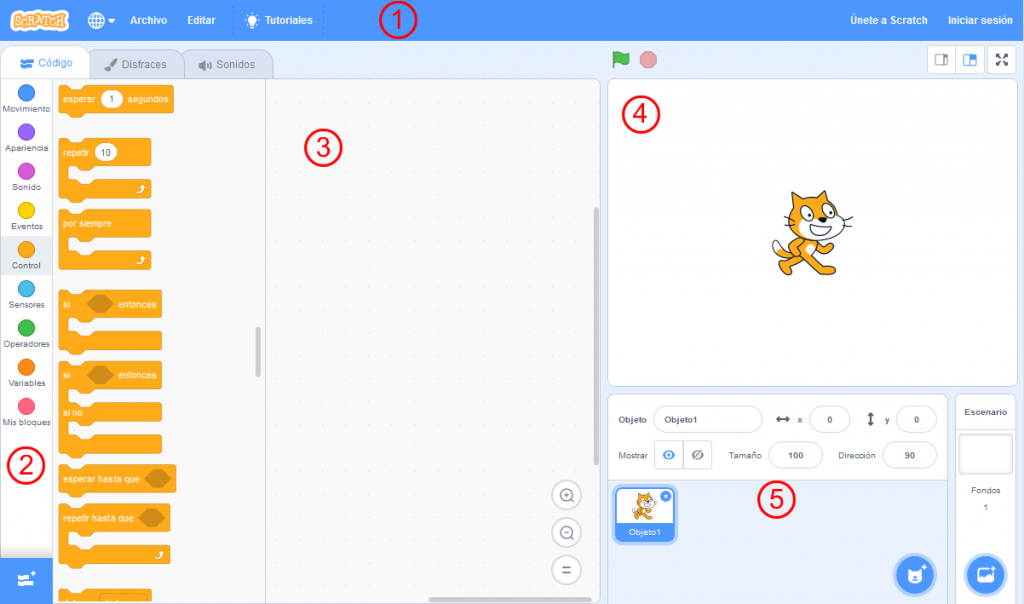
Autor: Desconocido
- Menú principal: Entre otras funciones, permite definir el idioma del programa e iniciar un nuevo proyecto. También existen opciones para guardar el trabajo que hemos realizado en nuestro ordenador, con el fin de que podamos retomarlo otro día —ten en cuenta que si cierras el navegador, pierdes todo lo realizado—.
-
Categorías de herramientas: Igual que en una cocina los ingredientes del mismo tipo se colocan juntos —especias, verduras, etc.— las herramientas con las que se puede controlar a nuestro personaje se ordenan atendiendo a su función: movimiento, apariencia, sonido, etc.Al seleccionar una categoría, aparecerán a su derecha las herramientas disponibles, representadas como piezas de un puzzle.
- Zona de programa: Al igual que en un puzzle se parte de una pieza y se va enlazando con otras para componer una imagen, en un programa Scratch vamos a ir combinando unas herramientas con otras para resolver un problema.
-
Escenario: Lugar donde transcurre la acción. En la parte superior puedes observar una bandera verde —que permite ejecutar el programa— y un botón rojo —que lo detiene en cualquier momento—.Todo objeto que se coloque en el escenario está sujeto a un sistema de coordenadas, siendo el centro la posición (0,0).
- Propiedades: Permite ajustar las propiedades del objeto seleccionado en el escenario. Así por ejemplo, cuando seleccionamos el gato, podemos asignarle un nombre, definir su posición en el escenario, su visibilidad, etc.

Autor: Desconocido
- Categoría «Movimiento»: Pieza «Posición en x».
- Escribimos el valor 180.

Autor: Desconocido

Autor: Desconocido
¿Dónde encontrar recursos?
Tres lugares para encontrar lo que necesitas.
Se trata de tres direcciones donde podemos encontrar todo tipo de recursos para trabajar con el alumnado destinatario tanto de Atención Educativa Domiciliaria como de Aulas Hospitalarias.
Los materiales educativos que podemos encontrar son los siguientes:
Agrega Se trata de una plataforma que cuenta con nodos en todas las Consejerías de Educación de las Comunidades Autónomas. Los contenidos educativos que se pueden encontrar están organizados de acuerdo al currículo de las enseñanzas de niveles anteriores a la universidad y están preparados para su descarga y uso directo por el profesorado y los alumnos.
http://agrega.educacion.es/buscador2/DetallarODECU/DetallarODECU.do?idioma=es&identificadorODE=es_2015043011_9113159&tipoLayoutBuscador=BUSCADOR&nodoOrigen=agrega.juntadeandalucia.es&posicionamientoAnterior=&posicionamientoSiguiente=&busquedaSimpleAvanzada=BUSCAR
RECURSO CONTENIDO EN AGREGA LICENCIA CREATIVE COMMOSS
Procomún En este entorno podemos encontrar diferentes materiales y recursos. Su peculiaridad es que dinamiza las redes sociales y permite debates, encuestas,…
http://procomun.educalab.es/es/comunidades/realidad-virtual-y-educativa
COMUNIDAD EN PROCOMUN CON LICENCIA CC
Mediva En esta página podemos encontrar diferentes videos y audios relacionados con la educación, el uso de las etiquetas permite relacionar el contenido y facilitar la búsqueda.
http://www.juntadeandalucia.es/educacion/mediva/index?id=41c1ce05-72db-11e1-9ca8-4f7f2ef6507f
